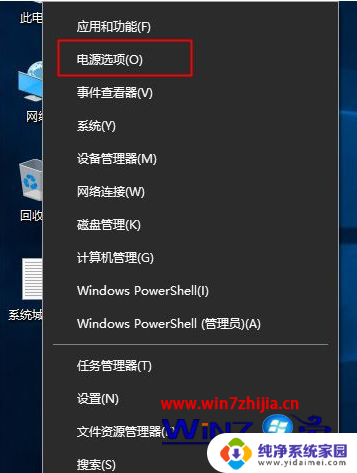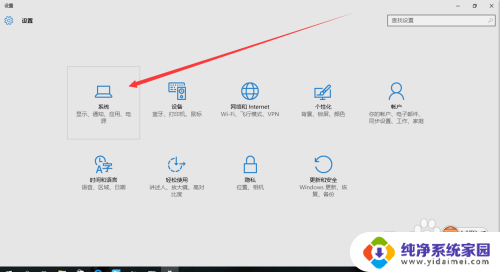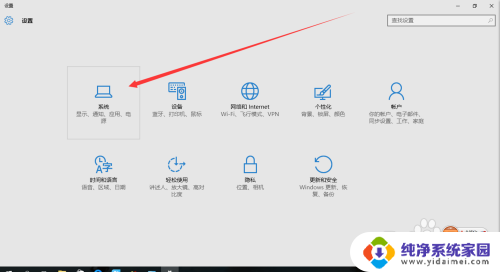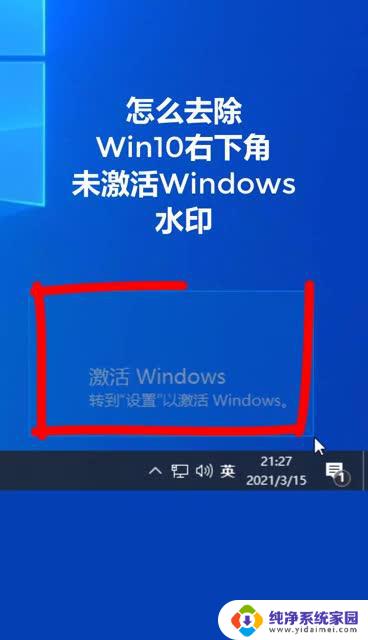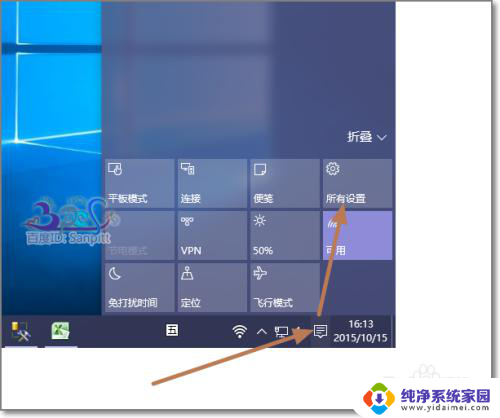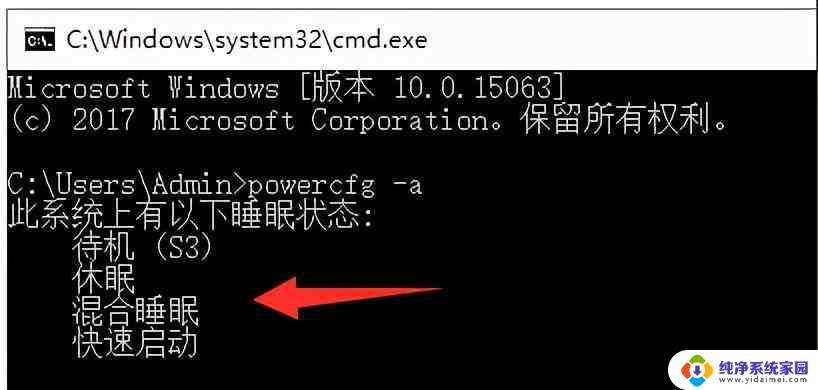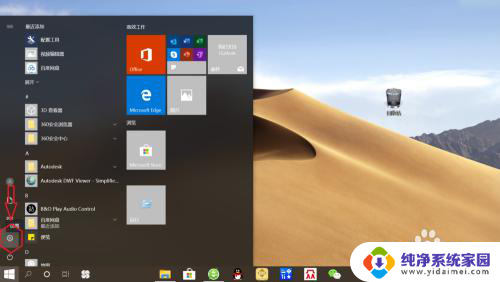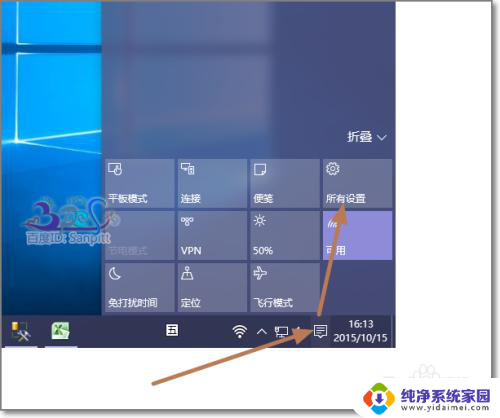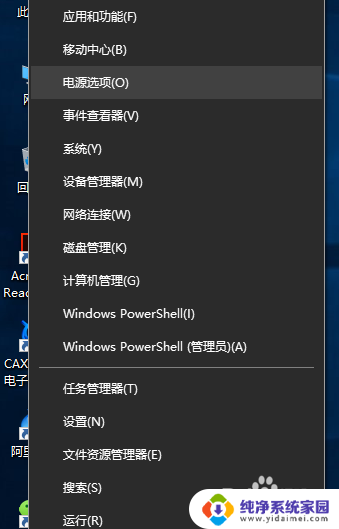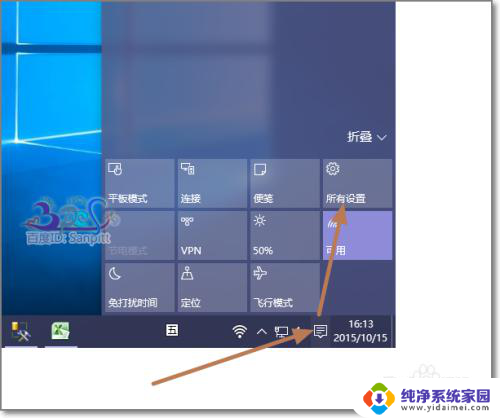win10设置笔记本盖上不休眠 Win10笔记本设置盖盖不休眠
更新时间:2024-10-09 13:43:45作者:yang
Win10系统的笔记本电脑设置中,有一个非常实用的功能就是可以设置盖上笔记本盖子时不让电脑进入休眠状态,这个功能在很多情况下都能带来很大的便利,比如在下载文件或者进行长时间的资料处理时,可以避免因为盖上盖子而导致电脑自动休眠,从而保持程序的运行状态。通过简单的设置,就能让笔记本电脑更加智能化和高效化地运行,为用户带来更好的使用体验。
1、按 Win + S 组合键,打开Windows 搜索,搜索框中,输入控制面板,然后点击打开系统给出的最佳匹配控制面板应用;
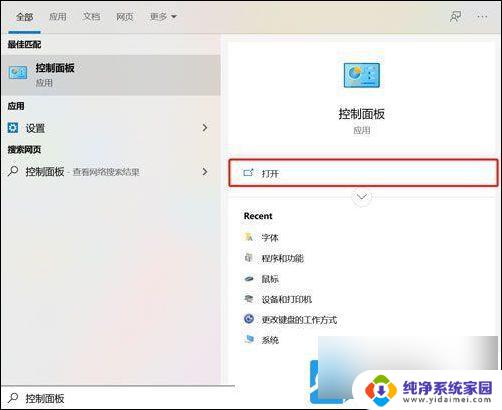
2、控制面板窗口,右上角切换类别查看方式,然后点击硬件和声音;
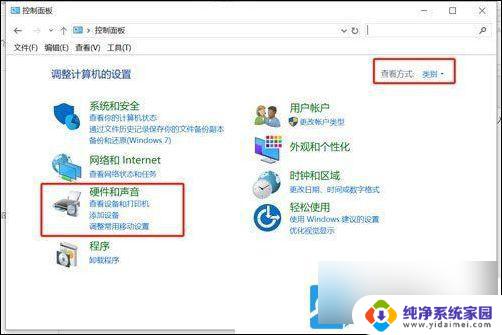
3、硬件和声音窗口,点击电源选项下的更改电源按钮的功能;
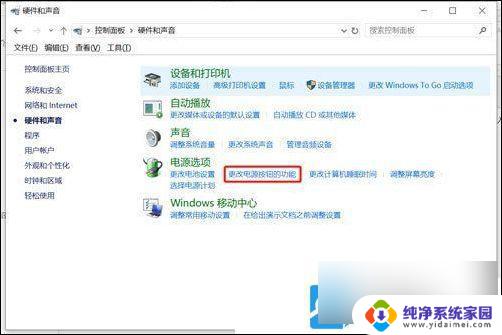
4、电源按钮和盖子设置下,将关闭盖子时的用电源和接通电源的操作,改为不采取任何操作,最后点击保存修改即可;
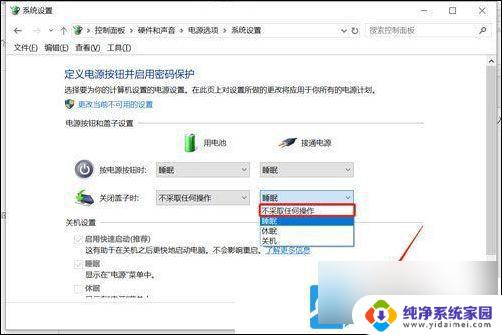
以上就是win10设置笔记本盖上不休眠的全部内容,还有不懂得用户就可以根据小编的方法来操作吧,希望能够帮助到大家。